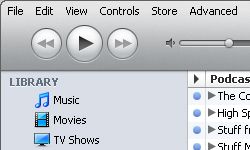您可以从多种来源将歌曲添加到 iTunes,包括 CD、电脑上的音乐文件夹,甚至是网络上的另一台 Mac 电脑。
以下是如何将歌曲从 CD 复制到 iTunes 的方法
广告
- 打开 iTunes 应用程序。
- 将 CD 插入驱动器。如果已连接到互联网,iTunes 将从 CD 检索歌曲信息。无论如何,都会弹出一个消息框,询问您是否要导入 CD。
- 点击是以导入所有歌曲。如果您只想导入部分歌曲,请点击否。如果您点击了否,请取消选中您不想要的歌曲的复选框。
- 点击导入 CD。
- 等待 iTunes 导入每首歌曲(屏幕底部会显示进度条)[来源:Apple 支持]。
以下是如何将歌曲从电脑上的音乐文件夹复制到 iTunes 的方法
- 打开 iTunes 应用程序。
- 从工具栏中选择“文件”。将出现一个下拉菜单。
- 选择添加到资料库(Mac),或将文件添加到资料库或将文件夹添加到资料库(Windows)
- 导航到相应的文件夹。选择整个文件夹或您想添加到 iTunes 资料库的文件[来源:Apple 支持]。
以下是如何使用 iTunes 9 将歌曲从一台 Mac 复制到同一网络上的另一台 Mac 的方法
- 从目标 Mac 的系统偏好设置菜单中选择共享。
- 选择文件共享。
- 在源 Mac 上打开一个 Finder 窗口。
- 从边栏的共享部分选择目标 Mac。
- 点击连接为按钮。
- 使用目标 Mac 的用户名和密码登录。
- 导航到源 Mac 的 ~/Music/iTunes/iTunes Media/Automatically Add To iTunes 文件夹。
- 选择自动添加到 iTunes 文件夹。
- 按 Command-L 创建一个替身。
- 重命名替身文件夹并将其从 Finder 窗口拖出。将文件夹放到新位置。
- 将歌曲拖放到源的替身文件夹中,以将其复制到目标 Mac 上的自动添加到 iTunes 文件夹。注意:当目标 Mac 未连接到源 Mac 时,首次拖放歌曲时必须登录。如果您将密码添加到钥匙串中,后续登录将自动进行[来源:Mac|Life]。 //]]]]> ]]>
广告